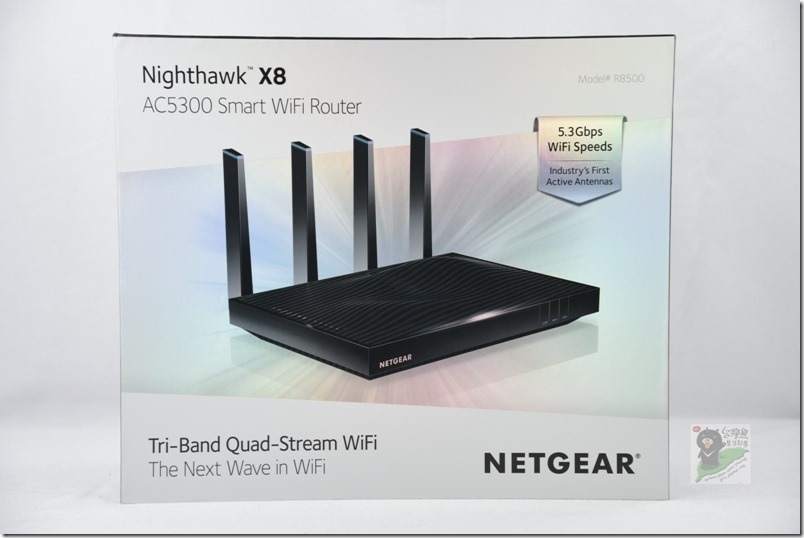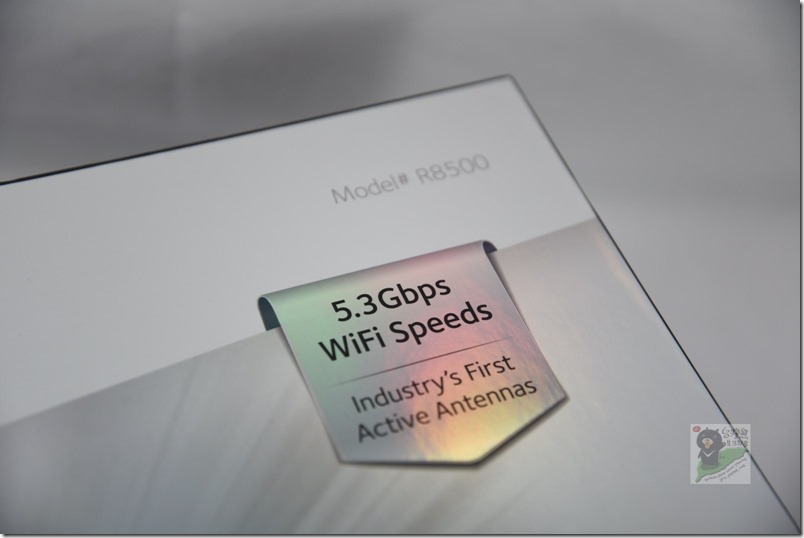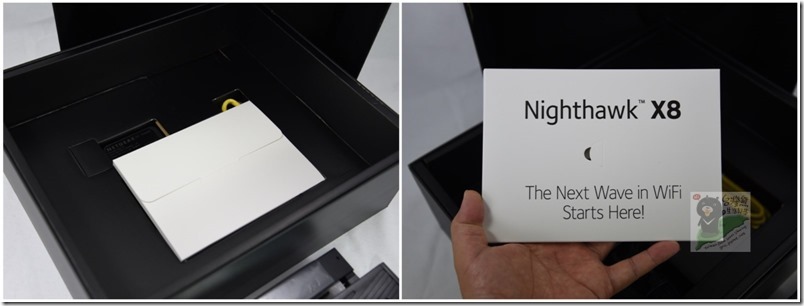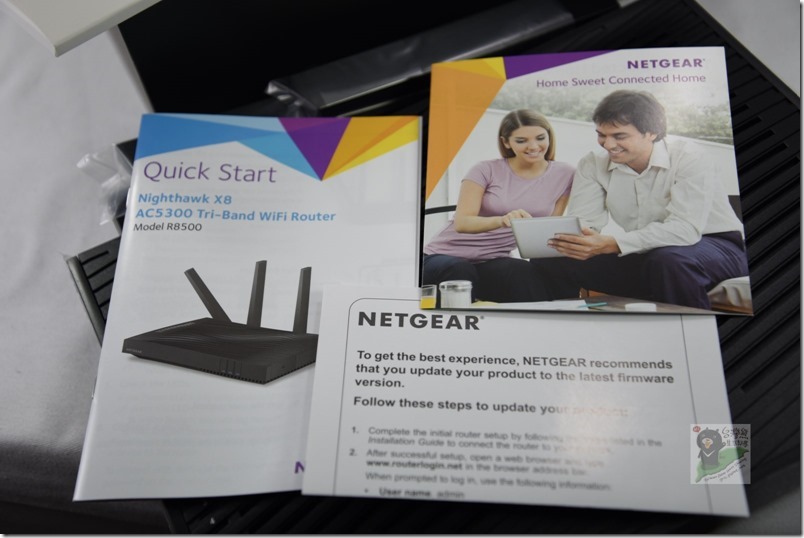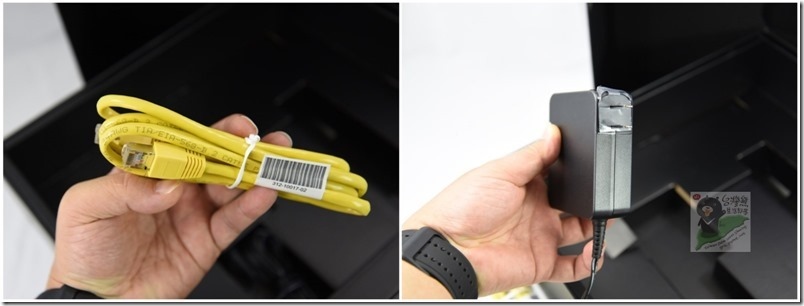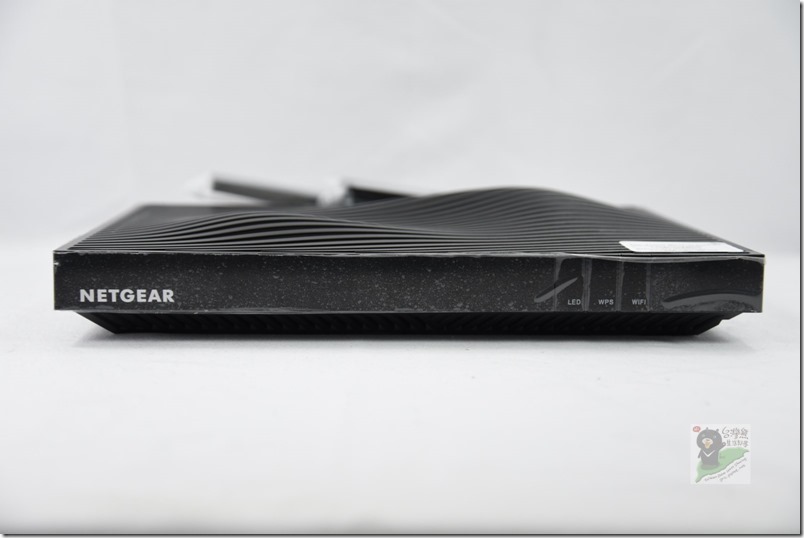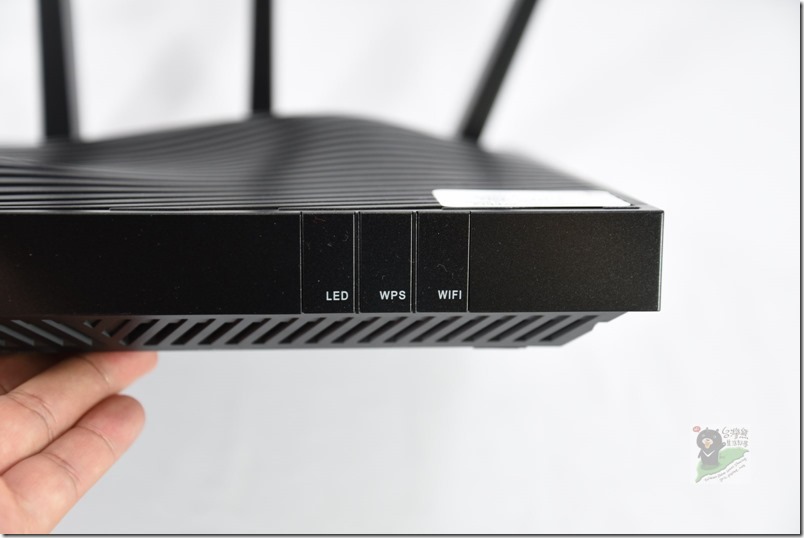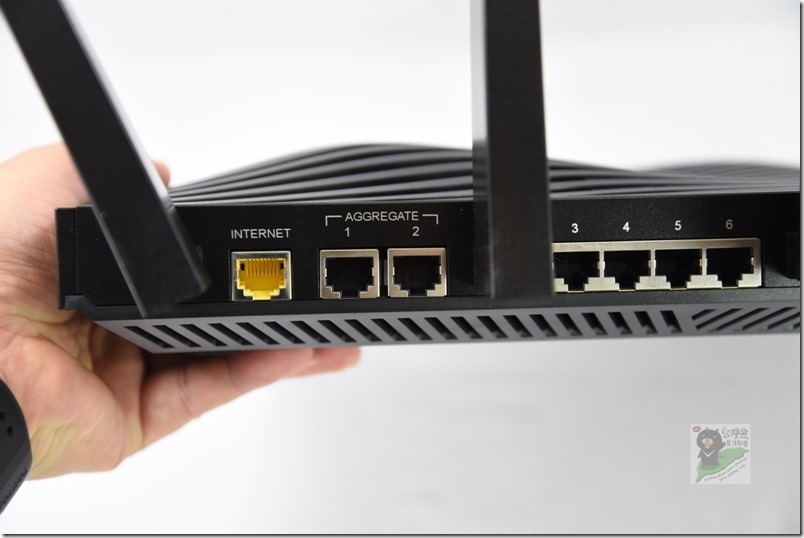超高速網路時代來臨,如何挑一台好用的無線路由器?速度快早已成為基本門檻,重點已經提升到智慧分頻、智慧管理、快速反應、聚合網路,強大的1.4G雙核心CPU是提供動力的來源,主動式天線讓戰力再提升。好比車的極速到了一個階段,你要的是智慧安全暨輔助系統與更好的操控性!
#gric #台灣熊 #開箱 #NETGEAR #瀚錸科技 #實測 #Nighthawk #X8 #R8500 #AC5300 #三頻 #無線路由器 #夜鷹 #PortAggregation #802.11ad #802.11ac #ActiveAntennas #GAMING #VIDEO #streaming #mobile #MUmino #ROUTER #Beamforming+ #無線上網 #WIFI #802.11ac #電競 #推薦 #繁體中文 #動態QoS #負載平衡 #正體中文 #台灣熊生活部落
(^(T)^) 熊言熊語
物聯網iOT越發成熟,連上網路的裝置越多,這時候無線路由器的處理能力、穩定性、安全性、反應速度…等就越顯重要,所以一台能同時接受多裝置同時交握,還能依裝置速度智慧的分到三個不同頻段,還能依應用性質自動地維持通訊的高優先順序,視訊串流與電競的頻寬穩定供應。這樣的無線路由器相信不只是家庭與重度玩家的需要,也是中小企業急需的設備!
Netgear R8500 Nighthawk X8 Smart WiFi Router AC5300 (以下簡稱 NETGEAR R8500) 就是這樣的設備,現在在台上市,台灣熊為您進行第一手開箱與體驗分享!
(^(T)^) NETGEAR R8500不只智慧分頻
如果你跟無尾熊一樣是背後背一隻、前面抱一隻…的高負載使用者,還是使用環境就是會多裝置登入…甚至還會相互干擾拖累,那你應該早就注意到NETGEAR R8000有一個Smart Connect的功能,它會把不同的網速裝置自動區分到不同的兩個頻段,降低低速裝置拖累網路使高速裝置跟著LAG,這功能就是智慧分頻。
「三頻無線、多智慧技術的NETGEAR Nighthawk x6 R8000 AC3200夜鷹旗艦在台上市,正體中文與動態QoS露臉!」(點擊可閱 https://twbear.cc/blog/post/109576865 )
你可能會想問…是怎樣的人會需要使用NETGEAR R8500這樣的極速旗艦無線路由器?事實上現在數位裝置變多了,品質的要求也變高了,像是數位相機畫素動輒1300萬畫素、2000萬畫素,所以即便是jpeg壓縮圖檔也要4MB~8MB之譜,更遑論RAW檔的大小。影片與音樂也是,藍光片隨便一片都25GB,未壓縮的不失真高傳真音樂檔也不小,所以早有身邊的友人常問無線傳檔怎麼比較慢,NAS寫入怎麼樣可以快一點,所以說高負載族群還有會喜歡跑車一般極速快感的人會需要R8500。當然,現在因應數位化的關係,很多紀錄與文件都被要求要數位化並保存,所以有大量資料傳輸與儲存的機關或是中小企業也有機會需要R8500來成為工作夥伴。
現在公司、商場與家庭安全監控持續的增加,隨著鏡頭一支一支的增加,串流的影像視訊流量當然就持續增加,透過網路監看或是儲存,尤其是要即時連上雲端,那路由器的接取反應時間就要越短越好,頻寬就要有效掌握,所以高性能與夠智慧又簡單設定管理使用的NETGEAR R8500就成為可以評估採用的對象!
這一篇分享或許關注的可能會是專業玩家或是中小企業的MIS人員,但是隨著iOT的日趨成熟,聯網裝置呈現爆炸性的成長,數位家庭的應用需要做前置的基礎建構,所以也鼓勵網路新手可以放心地往下看下去,不管是做評估還是提前了解可採用的產品與相關技術資訊。所以本篇除了NETGEAR R8500的一些特色與專利功能之外,也會實測檢視R8500的安裝過程與難易度,也就順勢將最入門的R8500安裝與設定畫面分享給初學者,這也同時可以給玩家作為使用效能(Usability)與UI設計良莠的評估。當然基本的R8500性能測試還是要做,由電力使用情形到上網速度當然都要測一下,只是現在的internet網速基本上已經不能讓R8500展現它的真正效能,雖然中華電信終於推出1G/600M的上網方案,但是並不是每個地方都可以申裝。但是熊還是儘量採用不同的測速軟體,針對上下載之外的網頁瀏覽速度、串流傳輸速度來做測試,提供需要的人參考評估!
事實上,評測NETGEAR R8500還面臨另外兩個難題才能儘量的把NETGEAR R8500的實力給較完整的測出來。一是裝置端的障礙,這方面台灣熊已經解決,準備了上面圖N02裡的華芸ASUSTOR AS7010T來隨同測試,但是使用端還是需要有夠強的支援聚合網路的網卡才能構成對等測試,目前先準備的是規格中有出現最高可達1300Mbps(無線)同時具有雙Gigabit網路埠的ASUS 170 Deluxe來施測,這部分是有關有線的性能測試。而無線的部分一般市售802.11ac網卡與手機的WiFi速度都不是很高,像NETGEAR A6210就是AC1200,5G的部分是867 Mbps / 2.4G 是 300 Mbps,所以可能還是要仰賴ASUS 170 Deluxe來施測,至少沒誤會華碩官網規格的話 它應該是 5G 1300 Mbps,這一部分就等平台準備好就可以進行實測。「華碩Z170 Deluxe旗艦主機板豪氣登場,多項優化、介面豐富、整合與延伸強,開箱欣賞先行!」(點擊可閱 https://twbear.cc/blog/post/112502671 )
| GLOBAL WiFi九折優惠代碼 bearcard | 享受Wi-Ho! WiFi特價點這! |
(^(T)^) NETGEAR R8500規格與開箱
現在就直接切入,先由NETGEAR R8500包裝外觀來了解一下,看NETGEAR R8500的規格與強調的功能!
強調5.3Gbps,還有那串Industry’s first Active Antennas !
這次的包裝風格與之前差異滿大的,明顯設計風格有所改變,而這也可以由機體的設計由戰機的銳利稜角轉為生活藝術裝置的風格,是多特殊的風格?稍後揭曉!
技術規格:
AC5300 WiFi (1000+2166+2166)
Band 1: 1000 Mbps @2.4GHz 1024QAM
Band 2: 2166 Mbps @5GHz – 1024QAM
Band 3: 2166 Mbps @5GHz – 1024QAM
三頻 Wi-Fi,Tx/Rx : 4×4 (2.4GHz) + 4×4 (5GHz) + 4×4 (5GHz)
支援IEEE 802.11 b/g/n 2.4GHz 1024QAM
支援IEEE 802.11 a/n/ac 5GHz1024QAM
採用高規格硬體設計:1.4GHz 雙核心處理器、128MB快閃記憶體與512MB記憶體
8組高性能天線與高功率訊號放大器,加強無線覆蓋率
4組外置主動式天線,有效減少訊號死角與無線干擾(NETGEAR 獨家專利)
4組內置天線
支援2.4 與5GHz Wi-Fi頻段的外顯/內隱式束波成形技術
7個10/100/1000 Mbps GbE網路埠口(1 WAN+6 LAN)
雙GbE網路聚合埠口
雙USB埠口 : 一個USB 3.0+一個USB 2.0埠口
支援IPv6
具有可關閉式的LED燈
其他進一步與更詳細資訊可上官網查詢,NETGEAR 官網、台灣總代理瀚錸科技官網。
再度強調高速三頻無線路由器,獨家專利的Active Antennas(主動式天線),還有Quad Stream 與 MU-MIMO,另外就是最高可達 2Gbps的有線聚合網路(Aggregation)。
開箱咯~~~ ^^ , 看到有沒有嚇一跳! NETGEAR R8500不是變形啦!它是限量版的曲面造型,據說只有先發的版本才有這樣的時尚外觀(當然如果反應大好說不定…),所以之後的R8500版本有可能會變成平屋頂的造型,所以如果喜歡這樣的造型,有預算要拜的,記得早點下手。
完整外觀待會再瞧個仔細!
兩層設計,中間夾的是使用手冊,台灣熊手上這台是從香港Hand Carry抵達台灣的,台灣總代理出的貨依慣例會有中文版的手冊,不過看完這一篇文章,也許你會覺得沒有手冊其實也沒差… ^^ 。
下層是網路線與變壓器,NETGEAR附的網路線品質相當好,所以每次熊都會提一下,唯一有進步空間的是建議由Cat.5E是不是提升到Cate.6,也許速度差異有限,但看起來就是心情會更好 ^^ 。變壓器是 INPUT AC 100-120V 1.5A / OUTPUT 19V 3.16A , 看清楚喔~~~ 變壓器是 100-120V 喔~~~ 不是 100 – 240 V 喔!要帶出國使用的話要注意電壓!
再來就是欣賞一下具有時尚感的NETGEAR R8500本體!
取出來的時候是這樣,天線是固定的不可拆卸,原因…待會一起補充說明好了,雖然前面已經一直提到”獨家專利”。
拉開天線是這樣,方正腰身上方波浪曲線,這角度看起來還真的是時尚感十足 ^_^ !
前方隱藏式內嵌的實體按鈕,它還兼具指示燈功能。
左側是最單純的,就欣賞它的造型就好。
後方是I/O重鎮,電源插孔、開關、RESET,還有4個LAN + 2個支援聚合網路(合併頻寬所以最高2G)的 LAN埠,加上一個對外的WAN PORT,剛好七個Gigabit RJ45 乙太網路孔。
右側看似單純,其實是貼心的把USB 2.0與USB 3.0加上了平整設計的外蓋,沒有用到USB的時候蓋起來一來美觀,二來減少USB PORT有被異物插入意外短路的機會。
上視圖,將LED燈巧妙的與波浪以及條紋裝飾做結合。
底部除了有防滑腳墊之外,還有壁掛孔!R8500下半部採用斜切角的設計,增加空氣進入幫忙散熱。這裡也提醒一下,R8500規格相當高,1.4G雙核心CPU放裡面,又要兼顧訊號發送等需要功率來推動的,所以底部請不要用墊布或是毛毯之類的來保護它,也不建議用塑膠墊,雖然測試過程中它都一切安好未曾熱當(測試的時候是使用木質桌面),但想起以前曾有朋友太愛惜她的筆電,底下墊了羊毛毯…XD,所以他的筆電熱當是正常的(所謂愛之適足以害之),所以看到R8500的腳墊是低腳墊設計,就特別提醒愛物一族,愛它就給它好的桌面或是墊高來用,千萬不要把它包起來用喔!
這外觀會不會又引發跟風?像R7000夜鷹的戰機造型一樣流行了起來?讓我們繼續看下去 ^^